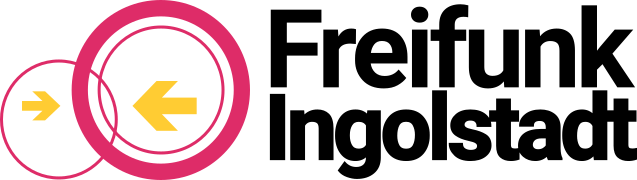Du willst dir einen eigenen Freifunk-Hotspot einrichten? Eine gute Entscheidung – und gar nicht schwer.
Du brauchst:
- Einen Freifunk-kompatiblen Access Point
- Netzwerkkabel
- Computer (Windows, Mac, Linux – egal) mit Anschluss für ein Netzwerkkabel
- etwa 15 Minuten Zeit
Freifunk-kompatibler Access Point?
Solltest du noch keinen für Freifunk geeigneten Access Point haben, schau dir unsere Kaufempfehlungen an. Für diese Geräte ausführliche Schritt-für-Schritt-Anleitungen erstellt, um dir Freifunk so einfach wie möglich zu machen.
Eine Übersicht aller Freifunk-kompatiblen Geräte findest du auf der Firmware-Seite. Darunter sind auch viele ältere WLAN-Router, Repeater und APs. Vielleicht hast du ja zufällig schon ein passendes Gerät zu Hause.
Obacht:
Viele Gerätemodelle gibt es in mehreren Hardwarerevisionen. Davon sind nicht immer alle davon Freifunk-kompatibel. Die genaue Gerätebezeichnung und Hardwareversion sind auf dem Typenschild aufgedruckt und müssen unbedingt zur Freifunk-Software passen. Das Typenschild befindet sich meistens auf der Unter- oder Rückseite des Geräts.
Achte außerdem darauf, dass für dein Gerät auf der Firmware-Seite die Freifunk-Software für die Installationsart „Erstinstallation“ zur Verfügung steht.
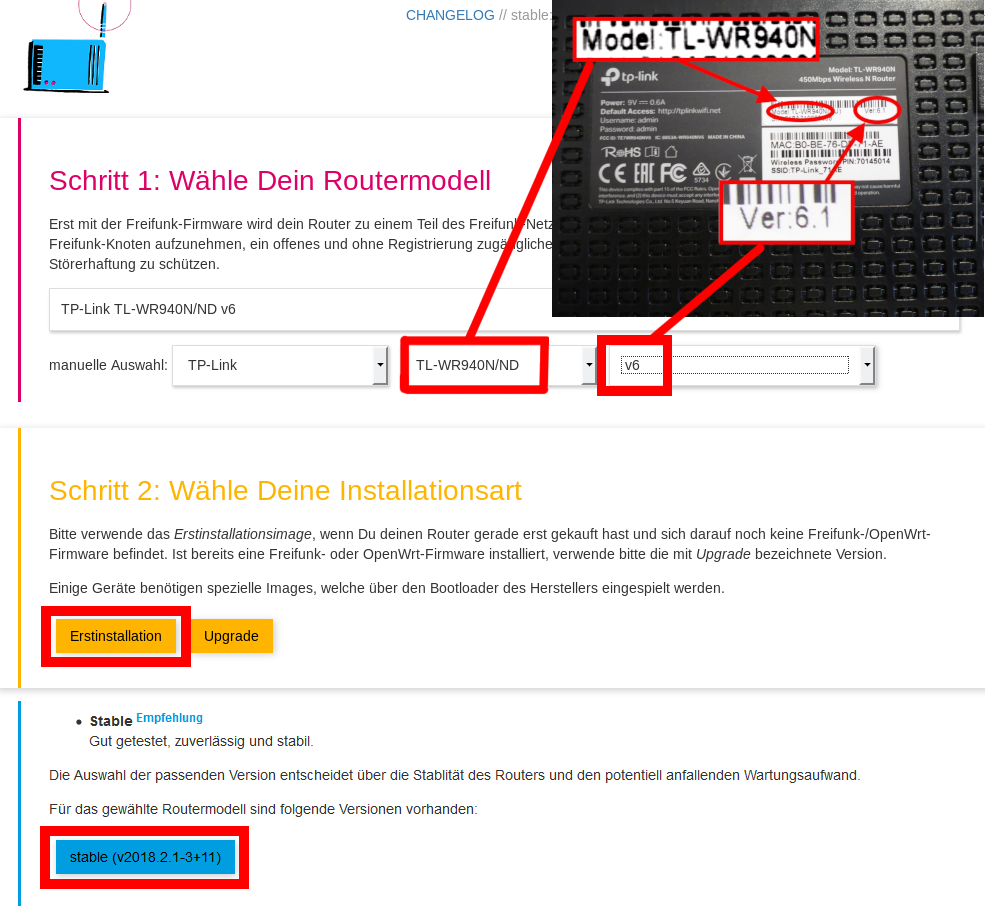
Los geht’s!
1. Genaues Modell deines Access Points herausfinden
Auf der Unter- oder Rückseite des Geräts findest du meistens ein Typenschild, auf dem die genaue Modellbezeichnung und Version steht.

2. Firmware herunterladen
Gehe auf unsere Firmware-Seite und suche dein Gerätemodell in der passenden Version heraus.
Wenn nicht anders angegeben kannst du Nachkommastellen bei der Versionsnummer ignorieren.
Dann ein „Erstinstallationsimage“ für „Stable“ herunterladen und speichern.
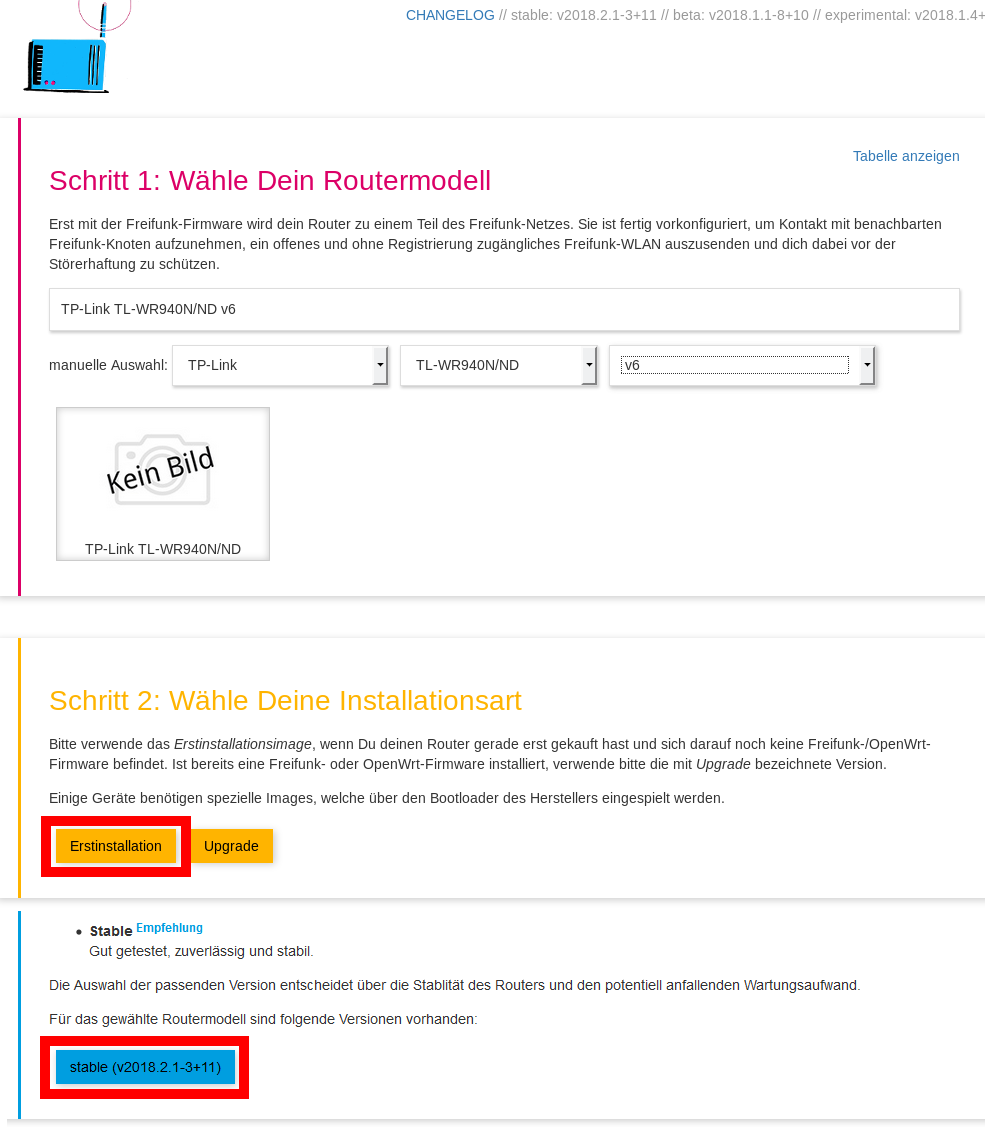
3. Firmware installieren
Installiere jetzt das soeben heruntergeladene Erstinstallationsimage wie ein ganz normales Update auf deinem Gerät. Im Zweifel hilft hier die Bedienungsanleitung deines Geräts weiter.
4. Freifunk-Hotspot konfigurieren
Falls noch nicht geschehen verbinde jetzt den Access Point mit deinem Computer.
Falls dein Access Point mehrere Netzwerkanschlüsse hat stecke das Netzwerkkabel in den mit „LAN“ beschrifteten Anschluss (meistens orange).

Nach ein paar Sekunden kannst du im Browser die Freifunk-Konfigurationsseite unter der Adresse http://192.168.1.1 aufrufen.
Wenn es nicht gleich klappt warte ein bisschen und versuche es nochmal.
Unter „Name dieses Knoten“ kannst du deinem Hotspot einen hübschen Namen geben.
Als „Domäne“ wähle die Region, in der du das Gerät betreiben willst. Standard ist „Ingolstadt„.
Obacht: Nur Geräte, bei denen die selbe Domäne eingestellt ist, können sich zu einem Mesh verbinden!
Falls du möchtest, dass dein Hotspot auf unserer Freifunk-Karte angezeigt wird, klicke auf „Knotenposition veröffentlichen“ und wähle auf der Karte deinen Standort aus.
Unter „Kontakt“ kannst du deine E-Mail-Adresse angeben.
Alle Angaben sind freiwillig. Du musst nirgends etwas eintragen.
Wenn du fertig bist klicke unten auf „Speichern & Neustarten„.
Wenn du irgendwann mal deine Angaben oder Einstellungen in den Erweiterten Einstellungen ändern möchtest, kannst du deinen Freifunk-Hotspot einfach wieder in den Konfigurationsmodus versetzen.
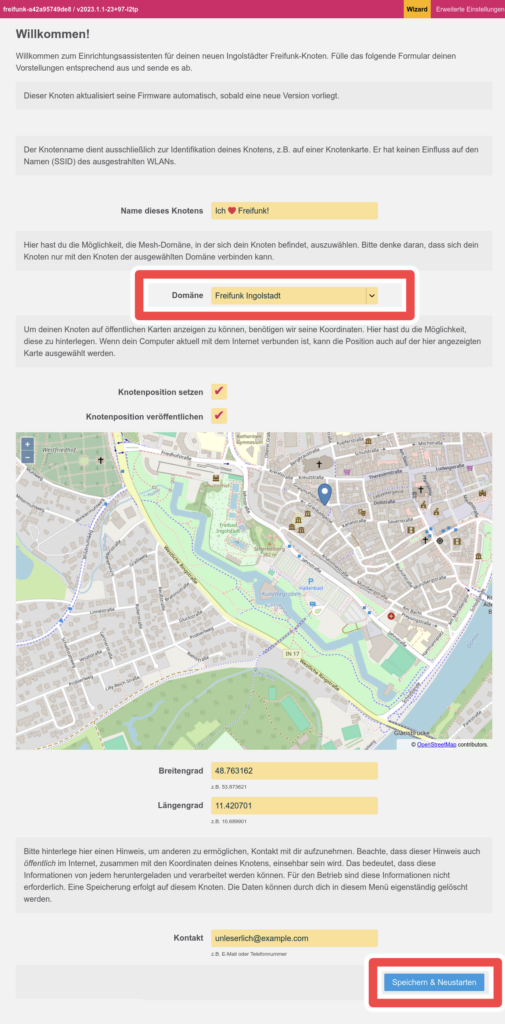
5. Freifunk-Hotspot mit Internet verbinden
Jetzt kannst du deinen Freifunk-Hotspot mit dem Netzwerkkabel an dein Internet (FritzBox/Speedport/…) anschließen.
Wenn dein Freifunk-Gerät mehrere Netzwerkanschlüsse hat, benutze den mit „WAN“ beschrifteten (meistens blau).
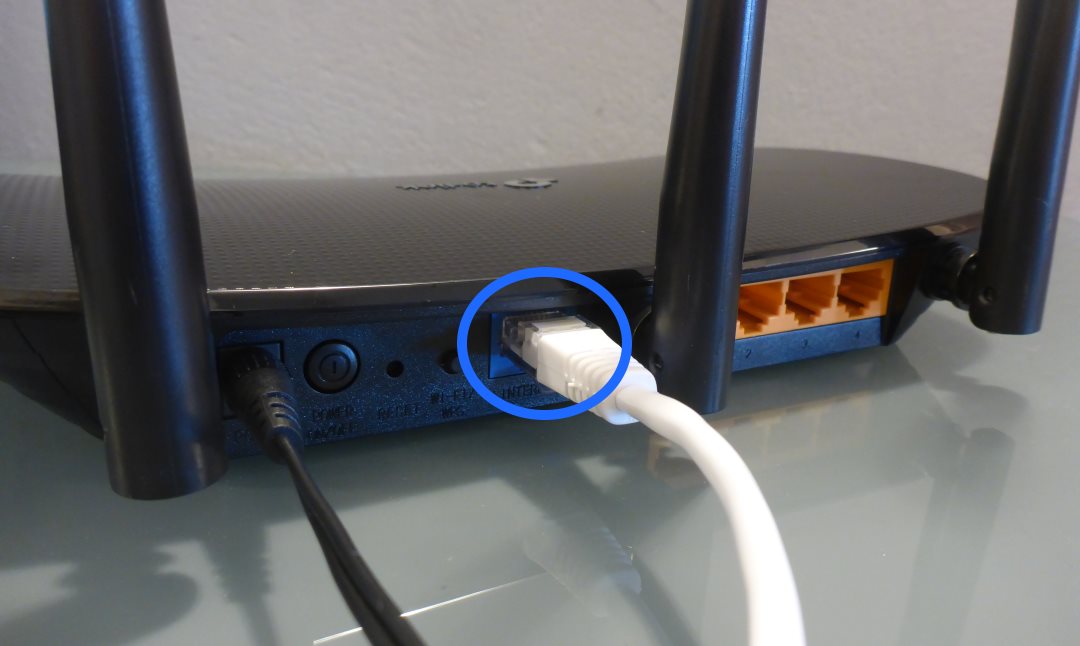
Nach etwa fünf Minuten kannst du über das WLAN „Freifunk“, geschützt durch unser VPN, ins Internet.
Geräte, die du an die übrigen Netzwerkbuchsen deines Freifunk-Hotspots anschließt, gehen ebenfalls über das Freifunk-VPN ins Internet.
Sollte sich dein Freifunk-Hotspot in WLAN-Reichweite eines anderen Freifunk-Hotspots befinden, verbinden sich diese automatisch miteinander zu einem sog. Mesh: Es reicht, wenn ein einziges Gerät eine Internetverbindung hat damit auch bei allen anderen der Internetzugang über das Freifunk-WLAN funktioniert.
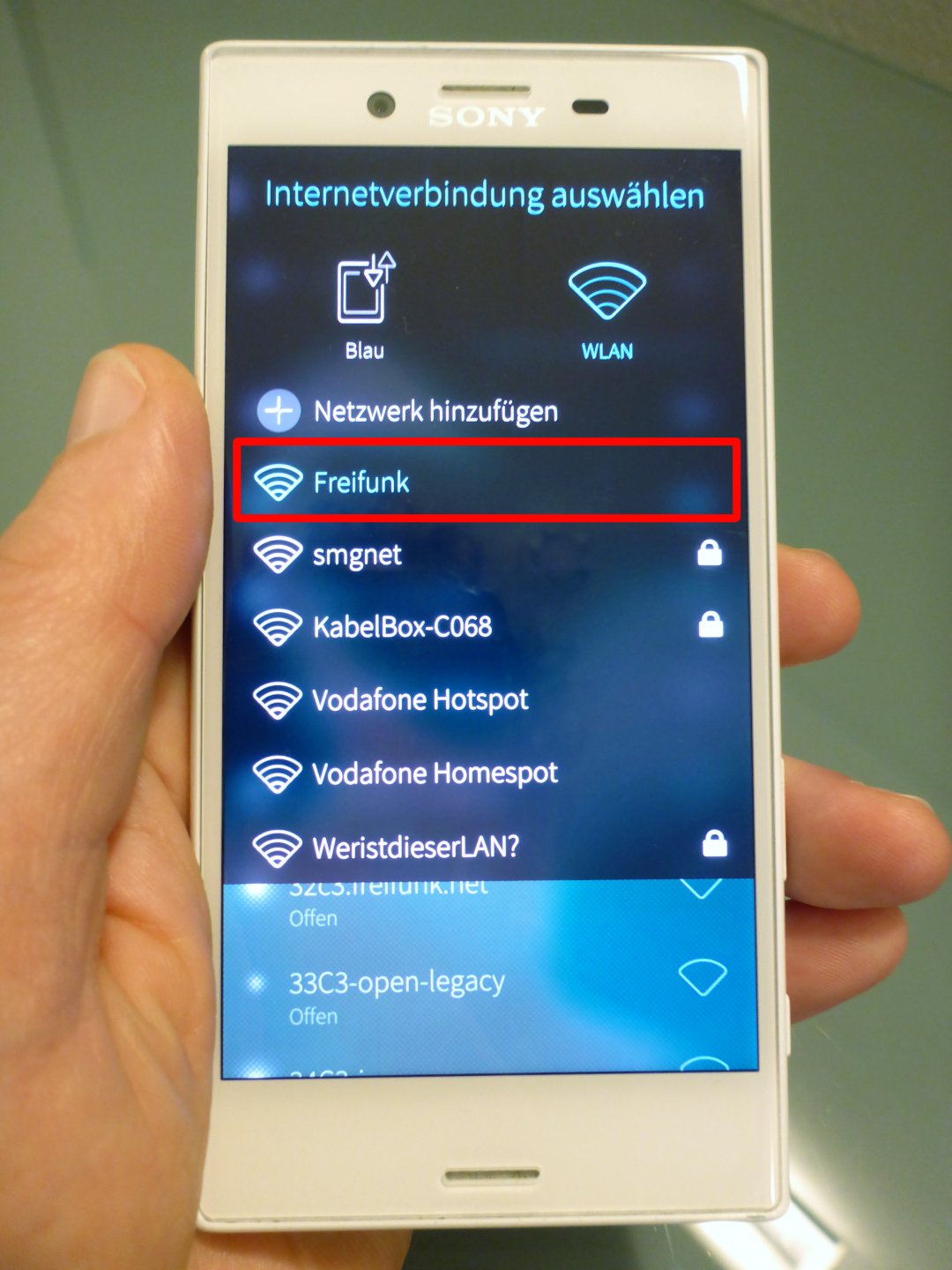
Statistiken
Auf unserer Hotspot-Karte kannst du sehen, wie viele Geräte deinen Freifunk-Hotspot aktuell nutzen.
Außerdem bietet jeder Freifunk-Hotspot eine Status-Webseite an. Dort findest du weitere Informationen, z.B. das übertragene Datenvolumen und eine Echtzeitanzeige der WLAN-Verbindungsqualität zu anderen Freifunk-Hotspots. Letzteres ist sehr nützlich zum optimalen Ausrichten des Geräts, wenn es die Verbindung zum Internet nicht über Netzwerkkabel herstellt, sondern über das Mesh, also über einen anderen Freifunk-Hotspot.
Die Status-Seite des Freifunk-Hotspots, mit dem du gerade verbunden bist, kannst du unter http://10.10.0.1 aufrufen.
Fragen?
Packe deinen Access Point ein und komm zu unserem Treffen, wir helfen dir gerne!